win8怎么进安全模式,小猪教您浏览新最命令行操作
- 时间:2017年11月13日 11:59:42 来源:魔法猪系统重装大师官网 人气:3762
用过win7的用户都知道,如果win7、XP进入安全模式,只需在开机时猛击【F8】就可以进入。但是win8却不是那么回事。这是由于Win8/Win8.1系统的安全启动机制导致的。对于还不知道win8怎么进安全模式的用户,小编这就将win8进安全模式方法告诉你们。
一些用户在电脑出现问题时,就想进入安全模式进行修复操作,可是在开机时猛戳【F8】。就是不进入安全模式,为此,在那里苦恼了许久,这是怎么回事啊,在win8中这是不奏效的,那么win8怎么进安全模式呢?来看看小编的教程便知了。
win8怎么进安全模式
按下【win】+【R】快捷键打开“运行”
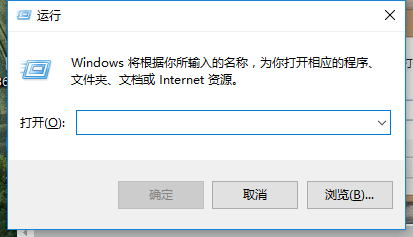
安全模式载图1
输入“msconfig”,然后点击“确定”按钮
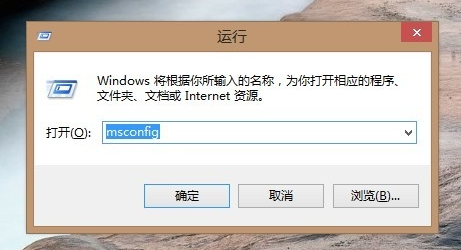
安全模式载图2
在“系统设置”窗体中定位到“引导”选项卡界面
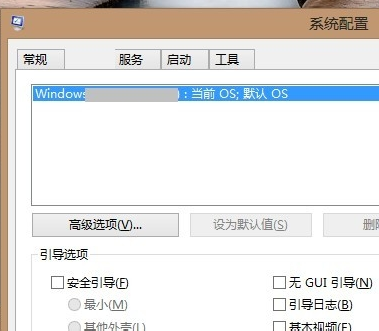
安全模式载图3
勾选“安全引导”复选框按钮,最后点击“确定”按钮
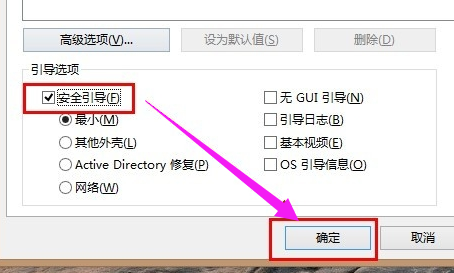
安全模式载图4
重启电脑后win8.1会自动进入安全模式。
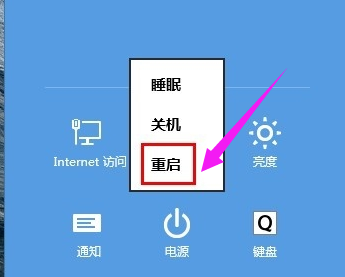
进入安全模式载图5
以上就是win8进安全模式的操作流程了。
进入安全模式,win8,安全,安全模式








